allegro一种网络多种线宽
- 格式:pdf
- 大小:468.29 KB
- 文档页数:5

Allegro使⽤简介Allegro使⽤简介⼀.零件建⽴在Allegro中, Symbol 有五种, 它们分别是Package Symbol 、Mechanical Symbol、Format Symbol、Shape Symbol、Flash Symbol。
每种Symbol 均有⼀个Symbol Drawing File(符号绘图⽂件), 后缀名均为*.dra。
此绘图⽂件只供编辑⽤, 不能给Allegro数据库调⽤。
Allegro能调⽤的Symbol 如下:1.Package Symbol⼀般元件的封装符号, 后缀名为*.psm。
PCB 中所有元件像电阻、电容、电感、IC 等的封装类型即为Package Symbol。
2.Mechanical Symbol由板外框及螺丝孔所组成的机构符号, 后缀名为*.bsm。
有时我们设计PCB 的外框及螺丝孔位置都是⼀样的, ⽐如显卡, 电脑主板, 每次设计PCB时要画⼀次板外框及确定螺丝孔位置, 显得较⿇烦。
这时我们可以将PCB的外框及螺丝孔建成⼀个Mechanical Symbol, 在设计PCB 时, 将此Mechanical Symbol 调出即可。
3.Format Symbol由图框和说明所组成的元件符号, 后缀名为*.osm。
⽐较少⽤。
4.Shape Symbol供建⽴特殊形状的焊盘⽤, 后缀为*.ssm。
像显卡上⾦⼿指封装的焊盘即为⼀个不规则形状的焊盘, 在建⽴此焊盘时要先将不规则形状焊盘的形状建成⼀个Shape Symbol, 然后在建⽴焊盘中调⽤此Shape Symbol。
5.Flash Symbol焊盘连接铜⽪导通符号, 后缀名为*.fsm。
在PCB 设计中, 焊盘与其周围的铜⽪相连, 可以全包含, 也可以采⽤梅花辨的形式连接,我们可以将此梅花辨建成⼀个Flash Symbol, 在建⽴焊盘时调⽤此Flash Symbol。
其中应⽤最多的就是Package symbol即是有电⽓特性的零件,⽽PAD是Package symbol构成的基础.⼀)建⽴PAD启动Padstack Designer来制作⼀个PAD,PAD按类型分分为:1. Through,贯穿的;2. Blind/Buried,盲孔/埋孔;3. Single,单⾯的.按电镀分:1.Plated,电镀的;2.Non-Plated,⾮电镀的.a.在Parameters选项卡中, Size值为钻孔⼤⼩;Drill symbol中Figure为钻孔标记形状,Charater为钻孔标记符号,Width为钻孔标记得宽度⼤⼩,Height为钻孔标记得⾼度⼤⼩;/doc/8bce99d233d4b14e85246843.html yers选项卡中,Begin Layer为起始层,Default Internal为默认内层,End Layer为结束层,SolderMask_Top为顶层阻焊, ,SolderMask_Bottom为底层阻焊PasteMask_Top为顶层助焊, PasteMask_Bottom为底层助焊;Regular Pad为正常焊盘⼤⼩值,Thermal Relief为热焊盘⼤⼩值,Anti Pad为隔离⼤⼩值.⼆)建⽴Symbol1.启动Allegro,新建⼀个Package Symbol,在Drawing Type中选PackageSymbol,在Drawing Name中输⼊⽂件名,OK.2.计算好坐标,执⾏Layout→PIN,在Option⾯板中的Padstack中找到或输⼊你的PAD,Qty代表将要放置的数量,Spacing代表各个Pin之间的间距,Order则是⽅向Right为从左到右,Left为从右到左,Down为从上到下,Up为从下到上;Rotation是Pin要旋转的⾓度,Pin#为当前的Pin脚编号,Text block为⽂字号数;3.放好Pin以后再画零件的外框Add→Line,Option⾯板中的Active Classand Subclass分别为Package Geometry和Silkscreen_Top,Line lock为画出的线的类型:Line直线;Arc弧线;后⾯的是画出的⾓度;Line width 为线宽.4.再画出零件实体⼤⼩Add→Shape→Solid Fill, Option⾯板中的ActiveClass and Subclass分别为Package Geometry和Place_Bound_Top,按照零件⼤⼩画出⼀个封闭的框,再填充之Shape→Fill.5.⽣成零件Create Symbol,保存之三)编写Device若你从orCad中直接⽣成PCB的话就⽆需编写这个⽂件,这个⽂件主要是⽤来描述零件的⼀些属性,⽐如PIN的个数,封装类型,定义功能等等!以下是⼀个实例,可以参考进⾏编写:74F00.txt(DEVICE file: F00 –used for device: ‘F00′)PACKAGE SOP14 ?对应封装名,应与symbol相⼀致CLASS IC ?指定封装形式PINCOUNT 14 ? PIN的个数PINORDER F00 A B Y ?定义Pin NamePINUSE F00 IN IN OUT ?定义Pin 之形式PINSWAP F00 A B ?定义可Swap 之PinFUNCTION G1 F00 1 2 3 ?定义可Swap 之功能(Gate) PinFUNCTION G2 F00 4 5 6 ?定义可Swap 之功能(Gate) PinFUNCTION G3 F00 9 10 8 ?定义可Swap 之功能(Gate) PinFUNCTION G4 F00 12 13 11 ?定义可Swap 之功能(Gate) PinPOWER VCC; 14 ?定义电源Pin 及名称GROUND GND; 7 ?定义Ground Pin 及名称⼆、导⼊⽹表Ⅰ. ⽹表转化在调⼊前,应该将要增加的定位孔和定位光标以及安装孔加到⽹表中,定位孔⽤M*表⽰,定位光标⽤I*表⽰Ⅱ . 进⼊Allegro,File/Import/Logic调⼊⽹表,若显⽰”0 errs,0 warnings”则表⽰没有错误,可以进⾏下⼀步,否则,应⽤File/Viewlog 查看原因,根据提⽰要求电路设计者修改原理图或⾃⼰在元器件库中加新器件.四. 设置Ⅰ设置绘图尺⼨,画板框,标注尺⼨,添加定位孔,给板框导⾓1. 设置绘图尺⼨:Setup→Drawing Size2. 画板框:Class: BOARD GEOMETRY Subclass: OUTLINEAdd→Line ⽤“X 横坐标纵坐标” 的形式来定位画线3.画Route Keepin:Setup→Areas→Route Keepin⽤“X 横坐标纵坐标” 的形式来定位画线4.导⾓: 导圆⾓Edit→ Fillet ⽬前⼯艺要求是圆⾓或在右上⾓空⽩部分点击⿏标右键→选Design Prep→选Draft Fillet⼩图标导斜⾓Edit→Chamfer 或在右上⾓空⽩部分惦记点击⿏标右键→选Design Prep→选Draft Fillet ⼩图标最好在画板框时就将⾓倒好,⽤绝对坐标控制画板框,ROUTEKEEPIN,ANTIETCH,ANTIETCH可以只画⼀层,然后⽤EDIT/COPY,⽽后EDIT/CHANGE编辑⾄所需层即可.5. 标注尺⼨: 在右上⾓空⽩部分惦记点击⿏标右键→选DraftingClass: BOARD GEOMETRY Subclass: Dimension圆导⾓要标注导⾓半径.在右上⾓点击右键→选Drafting,会出现有关标注的各种⼩图标Manufacture→Dimension/Draft→Parameters…→进⼊Dimension Text设置在标注尺⼨时,为了选取两个点,应该将Find中有关项关闭,否则测量的会是选取的线段注:不能形成封闭尺⼨标注6.加光标定位孔:Place→By Symbol→Package,如果两⾯都有贴装器件,则应在正反两⾯都加光标定位孔,在在库中名字为ID-BOARD.如果是反⾯则要镜像. Edit→Mirror定位光标中⼼距板边要⼤于 8mm.7. 添加安装孔:Place→By Symbol→Package,⼯艺要求安装孔为3mm.在库中名字为HOLE1258.设置安装孔属性:Tools→PADSTACK→Modify若安装孔为椭圆形状,因为在印制板设计时只有焊盘可以设成椭圆,⽽钻孔只可能设成圆形,需要另外加标注将其扩成椭圆,应在尺⼨标注时标出其长与宽. 应设成外径和Drill同⼤,且Drill 不⾦属化9. 固定安装孔:Edit→Property→选择⽬标→选择属性Fixed→Apply→OKⅡ设置层数Set up→Cross-Section…Ⅲ设置显⽰颜⾊Display→Colour/Visibility可以把当前的显⽰存成⽂件:View→Image Save,以后可以通过View→ImageRestore调⼊,⽣成的⽂件以view为后缀,且此⽂件应该和PCB⽂件存在同⼀⽬录下。

A l l e g r o教程之基本规则设置布线规则设置线宽及线间距的设置-CAL-FENGHAI.-(YICAI)-Company One1在PCB设计过程中,需要通过设置各种规则,以满足各种信号的阻抗。
比如,常用的高速差分线,我们常控的100欧姆,那么到底走多宽的线以及差分线之间的间距到底是多少,才能满足设计要求的100欧姆阻抗呢本文就对 Allegro 种的基本规则设置做一个详细的讲解。
注:本文是基于 Allegro 15 版本的。
对于16版本不适用。
首先需要打开规则管理器,可通过以下三种方式打开:一、点击工具栏上的图标。
二、点击菜单Setup->Constraints三、在命令栏内输入 "cns" 并回车打开的规则管理器如下:在最上面一栏有一个On-line DRC,这是对画板过程中不停检测是否违反规则,并可产生DRC。
一般我们都默认开启。
可以实时查看产生的 DRC 错误,并加以修正。
接下来的 Spacing rule set 是对走线的线间距设置。
比如对于时钟线、复位线、及高速查分线。
我们可以再这里面加一规则,使其离其它信号线尽可能的远。
Physical(lines/vias)rule set 是针对各种物理规则设置,比如线宽,不同信号线的过孔等。
例如我们可通过电源网络的设置,使其默认线宽比普通信号走线更粗,已满足走线的载流能力。
现针对一个时钟及电源,分别设置间距规则和物理规则。
首先筛选网络,对于需要设置线间距规则的网络赋上 Net_Spacing_Type 属性、而对于需要设置线宽规则的网络赋上 Net_Physical_type 。
而对于即要线间距和线宽规则约束的网络,可将Net_Spacing_Type 及Net_Physical_type 属性同时赋上。
本例针对的时钟网络,只需要对其赋上Net_Spacing_Type ,方法如下:点击菜单 Edit->Properties然后在右侧 Find 一栏中选择 Nets 。

allegro走线规则Allegro是一种电子设计自动化 (EDA) 软件工具,在PCB设计中有着广泛的应用。
在使用Allegro进行PCB布线时,遵循一些走线规则对于保证电路板的性能和可靠性非常重要。
下面是一些参考内容,总结了Allegro中常见的走线规则。
1.走线方向:在Allegro中,走线时通常优先考虑水平或垂直方向的路径。
这有助于保持信号线的长度一致,并减少信号串扰的风险。
通过优先考虑水平或垂直方向的路径,可以减少线路的弯曲和拐角,提高布线的整体效果。
2.保持合理的线宽和距离:在进行层间走线时,通常需要根据电流、信号类型和允许的电路板尺寸来选择合适的线宽。
线宽太窄可能会导致过大的电阻、电流密度过高和信号功耗过高,而线宽太宽可能会占用过多的空间,并增加板上的串扰风险。
同样,走线时需要保持适当的线距,以减少相邻线路之间的串扰。
3.避免信号跳过卡槽/过孔:在Allegro中,卡槽和过孔常被用于穿越电路板的信号线。
然而,在走线时,有时候需要避免信号线跳过这些卡槽或过孔。
这是因为卡槽和过孔可能导致信号串扰或其他电磁干扰,影响电路传输的可靠性。
所以,在走线过程中,需考虑信号线的路径,避免其与卡槽或过孔相交。
4.设置绕线规则:在Allegro中,可以设置绕线规则来避免信号线与其他元件或区域的接触。
绕线规则可以帮助自动绕线工具绕过指定的区域,确保连接的准确性和稳定性。
这对于在拥挤的电路板设计中避免线路交叉和冲突非常有用。
5.电源和地线:在布线中,电源线和地线的走线规则也需要特别注意。
为了确保供电和地线的稳定性,它们在走线时通常需要使用较大的线宽。
此外,电源和地线应尽量短,以减少串扰和功率损耗。
如果电源和地线需要跨越较远的距离,可以考虑使用填充层或者增加地线的厚度来提高走线效果。
6.分析和验证:在走线过程中,可以使用Allegro提供的分析和验证工具来检查线路的连通性、电信号完整性和电流容量等。
分析和验证工具可以帮助发现潜在的问题,提前解决布线中的错误,并确保设计满足要求。

Allegro操作说明(中⽂)Word⽂档26、⾮电⽓引脚零件的制作1、建圆形钻孔:(1)、parameter:没有电器属性(non-plated)(2)、layer:只需要设置顶层和底层的regular pad,中间层以及阻焊层和加焊层都是null。
注意:regular pad要⽐drill hole⼤⼀点27、Allegro建⽴电路板板框步骤:1、设置绘图区参数,包括单位,⼤⼩。
2、定义outline区域3、定义route keepin区域(可使⽤Z-copy操作)4、定义package keepin区域5、添加定位孔28、Allegro定义层叠结构对于最简单的四层板,只需要添加电源层和底层,步骤如下:1、Setup –> cross-section2、添加层,电源层和地层都要设置为plane,同时还要在电⽓层之间加⼊电介质,⼀般为FR-43、指定电源层和地层都为负⽚(negtive)4、设置完成可以再Visibility看到多出了两层:GND和POWER5、铺铜(可以放到布局后再做)6、z-copy –> find⾯板选shape(因为铺铜是shape)–> option⾯板的copy to class/subclass选择ETCH/GND(注意选择create dynamic shape)完成GND层覆铜7、相同的⽅法完成POWER层覆铜Allegro⽣成⽹表1、重新⽣成索引编号:tools –> annotate2、DRC检查:tools –> Design Rules Check,查看session log。
3、⽣成⽹表:tools –> create netlist,产⽣的⽹表会保存到allegro⽂件夹,可以看⼀下session log内容。
29、Allegro导⼊⽹表1、file –> import –> logic –> design entry CIS(这⾥有⼀些选项可以设置导⼊⽹表对当前设计的影响)2、选择⽹表路径,在allegro⽂件夹。

(整理)AllegroPCB布线.PCB布线孙海峰在PCB设计的整个过程中,布线时⾮常重要的⼀环,⽆论是原理图的绘制⼯作,还是后期⽹表的导⼊和PCB板布局⼯作,都是为了实现布线⼯作做准备的。
在Cadence平台中,布线⽅式分为⾃动布线和⼿动布线两种。
通常简单电路⽤⾃动布线,⽽复杂电路则采⽤⼿动布线,设计者可以根据⾃⼰的设计要求,制定合适的设计规则,然后进⾏⾃动布线或者严格的⼿动布线。
下⾯从这两个⽅式⼊⼿,来了解Allegro PCB Editor平台下的电路板布线⼯作。
⼀、⾃动布线⾃动布线的布通率取决于布线前的准备⼯作,即电路板的布局和布线规则的设置。
⼀般先要进⾏探索式布线,连通短线,然后进⾏迷宫式布线;先对电路板进⾏全局布线,再根据需要进⾏布线路径优化,试着重新布线⽤来改进整体效果,必要时,对⽐较严格的连线进⾏⼿动布线。
1、⾃动布线规则设置Cadence为设计者提供了强⼤的⾃动布线器,在PCB⾃动布线之前,设计者需要根据要求设置布线规则,在Allegro PCB平台中,所有PCB设计规则,都由Allegro Constraint Manager进⾏编辑和管理。
(1)查看之前设计中定义的规则要更好的进⾏规则设置,必须先了解已经设定的设计规则。
在Allegro PCB Editor⼯作界⾯中,执⾏Edit/Properties命令,在Find窗⼝点击More按钮,弹出Find by Name or Property对话框,如下图。
在Object type栏选择Property,Available objects列表下将显⽰之前设计中已经设定过的规则,选择属性⾄Selected objects列表如下图。
点击Apply按钮,将同时弹出Edit Property和Show Properties两个对话框,其中Edit Property中列出相关属性,并可对参数进⾏设置;Show Properties 中列出电路中元件、功能、⽹络的所有相关属性。
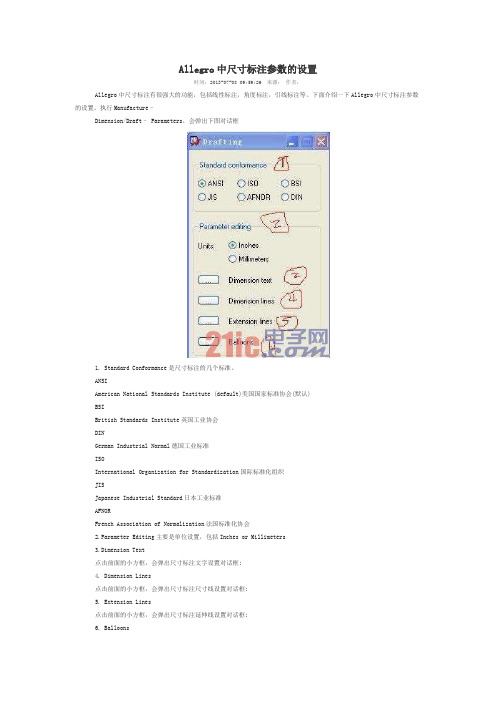
Allegro中尺寸标注参数的设置时间:2013-07-08 09:59:26 来源:作者:Allegro中尺寸标注有很强大的功能,包括线性标注,角度标注,引线标注等。
下面介绍一下Allegro中尺寸标注参数的设置。
执行Manufacture–Dimension/Draft– Parameters,会弹出下图对话框1. Standard Conformance是尺寸标注的几个标准。
ANSIAmerican National Standards Institute (default)美国国家标准协会(默认)BSIBritish Standards Institute英国工业协会DINGerman Industrial Normal德国工业标准ISOInternational Organization for Standardization国际标准化组织JISJapanese Industrial Standard日本工业标准AFNORFrench Association of Normalization法国标准化协会2.Parameter Editing主要是单位设置,包括Inches or Millimeters3.Dimension Text点击前面的小方框,会弹出尺寸标注文字设置对话框;4. Dimension Lines点击前面的小方框,会弹出尺寸标注尺寸线设置对话框;5. Extension Lines点击前面的小方框,会弹出尺寸标注延伸线设置对话框;6. Balloons点击前面的小方框,会弹出尺寸标注Balloons设置对话框;PCB印制线路板基础知识汇总时间:2013-06-27 15:40:31 来源:作者:1. 名词解释概论印制线路--在绝缘材料表面上,提供元器件(包括屏蔽元件)之间电器连接的导电图形。
印制电路--在绝缘材料表面上,按预定的设计,用PCB抄板印制的方法制作成印制线路,印制元件,或由两者组合而成的电路,称为印制电路。
深度探究:allegro nc parameters参数在PCB(Printed Circuit Board)设计领域,allegro nc parameters 参数是一个不可或缺的环节,它对于保证电路板的正常运行起着至关重要的作用。
它是一种用于控制局部或整体参数的工具,包括了多个方面的参数设置,主要包括板层、孔、封装、连接、规则等方面。
在动态PCB设计中,借助allegro nc parameters参数,设计师可以灵活、方便地对电路板进行各种控制与处理。
1. 板层参数板层参数指的是电路板的层数、厚度、材质等相关参数。
在PCB设计过程中,通过合理地设置层参数,可以更好地控制电路板的整体结构与性能。
这些参数的设定对于电路的传输速率、阻抗匹配、信号完整性等方面均有重要影响。
2. 孔参数孔参数主要包括了孔洞的直径、焊盘大小、堵孔等相关设置。
在PCB 设计中,孔参数的设置直接关系到焊接质量、可靠性、电气性能等方面。
通过对孔参数的合理配置,可以有效地避免焊盘开裂、过孔造成的电气故障等问题。
3. 封装参数封装参数是指元件封装的相关参数,包括了引脚间距、封装尺寸、焊盘形状等设置。
在PCB设计中,封装参数的设计直接关系到元件的焊接、布局、可靠性等方面。
通过对封装参数的优化设置,可以提高元件的稳定性、可靠性和性能。
4. 连接参数连接参数主要包括了线宽、线距、阻抗等设置。
在PCB设计中,连接参数的设计对于信号的传输速率、阻抗匹配、抗干扰能力等方面有着重要作用。
通过对连接参数的灵活设置,可以更好地保证电路板的信号完整性、稳定性和可靠性。
5. 规则参数规则参数是对板层规则、布线规则、信号完整性规则等方面的设定。
在PCB设计中,规则参数的设置对于整体设计的一致性、稳定性、可靠性等方面至关重要。
通过对规则参数的合理配置,可以有效地提高设计的效率、降低出错概率,保证设计的质量。
总结与回顾在本文中,我们深入探讨了allegro nc parameters参数在PCB设计中的重要性和应用。
Allegro16.6约束规则设置详解前言:本文主要讲解Allegro16.6约束管理器的使用,从基本约束规则到高级约束规则的设置。
目录:一、基本约束规则设置1、线间距设置2、线宽设置3、设置过孔4、区域约束规则设置5、设置阻抗6、设置走线的长度范围7、设置等长7.1、不过电阻的NET等长7.2、过电阻的XNET等长7.3、T型等长8、设置通用属性9、差分规则设置9.1、创建差分对9.2、设置差分约束10、Pin Delay二、高级约束规则设置11、单个网络长度约束12、a+b类长度约束13、a+b-c类长度约束14、a+b-c在最大和最小传播延迟中的应用1、线间距设置(1)、设置默认间距规则点击CM图标,如下图所示,打开约束管理器。
单击Spacing,再点击All Layers,如下图所示。
右边有一个DEFAULT就是默认规则,我们可以修改其值。
按住Shift键,点击第一个和最后一个即可选中所示,然后输入一个值,这样就都修改了,如下图所示(2)、定义特殊的间距约束点选Default按鼠标右键,执行Create-Spacing CSet加入新规则。
取一个有意义点的名字,如下图所示,单击OK。
其值是从默认规则拷贝的,先修改其值。
按住Shift键选中所有,输入12,回车。
然后为所需要设置的网络分配规则单击左边的Net-All Layers,在右边工作簿中,为GND网络设置12MIL_SPACE规则,在Referenced Spacing CSet下选中12MIL_SPACE,如下图所示(3)、设置Class-Class规则若针对不同的信号群组有不同的间距规则,则需要设置Class-Class选到Net Class-Class后,在右边CLOCK(2)上右键选择Ctreat-Class-Class...,如下图所示选择2个不同的Net Classes,如下图所示,单击OK如下图所示。
在右边的Referenced Spacing CSet栏可以修改其值。
allegro中 Xnet概念和Xnet等长设置SDRAM的布线规则该嵌入式系统使用64M字节的SDRAM扩展数据存储区,由两片K4S561632组成工作在3 2位模式下。
最高频率可达100M以上,对于SDRAM的数据线、时钟线、片选及其它控制信号需要进行线长匹配,由此提出以下布线要求:1.SDRAM时钟信号:时钟信号频率较高,为避免传输线效应,按照工作频率达到或超过75MHz时布线长度应在1000mil以内的原则及为避免与相邻信号产生串扰。
走线长度不超过1000mil,线宽10mil,内部间距5mil,外部间距30mil,要求差分布线,精确匹配差分对走线。
误差允许在20mil以内。
2.地址,片选及其它控制信号:线宽5mil,外部间距12mil,内部间距10mil。
尽量走成菊花链拓补。
可有效控制高次谐波干扰,可比时钟线长,但不能短。
3.SDRAM数据线:线宽5mil,内部间距5mil,外部间距8mil,尽量在同一层布线,数据线与时钟线的线长差控制在50mil内。
根据布线要求,在Allegro中设置不同的约束:针对线宽设置3 个约束SDRAM _CLK,SDRAM_ADDDR,SDRAM_DATA,设置完约束后将约束添加到对应的net上。
使得各个net都具有线宽、线距约束属性。
最后为不同的信号组选择合适的约束即可。
但是设置的约束在系统CPU内部是无法达到的。
因为EP9315为BGA封装。
pin间距1.27毫米,显然在CPU内部,线宽线距无法达到上述要求,利用Allegro设置CPU特殊走线区域cpu_area。
并加上area属性,在此区域中另设置适合BGA内部走线的约束。
Xnet在IDE总线等长布线中的应用系统中的IDE接口设计EP9315强大的外设接口能力能够直接驱动IDE硬盘,布线时需要注意IDE总线的等长设置,但是IDE总线这类高速线需要端接匹配,可以防止信号反射和回流。
如图2所示其中的排阻起到了端接匹配的作用,但使得整个走线被分为好几个NET,而Allegro中常用的走线长度设置propagation_delay和relative_propagation_delay只能针对同一NET设置.I DE总线信号由EP9315扇出,要求EP9315到IDE接口走线DD*+UBDD*(如图2中NET)等长,误差为+/-20mil,最简单的方法是分别设置DD*等长和UBDD*等长,误差各位+/-10mil,就可以达到要求,但是增加了布线难度,特别当DD*有较大绕线空间。
allegro默认走线宽度摘要:1.简介2.allegro 默认走线宽度设置3.走线宽度设置方法4.设置走线宽度的影响5.总结正文:1.简介在PCB 设计中,走线宽度是一个重要的参数,它直接影响到PCB 的性能。
Allegro 是Cadence 公司的一款PCB 设计软件,提供了强大的走线宽度设置功能。
本文将详细介绍Allegro 中的默认走线宽度设置方法及其影响。
2.allegro 默认走线宽度设置在Allegro 中,默认走线宽度可以通过以下步骤进行设置:- 打开Allegro 软件,新建或打开一个PCB 项目。
- 在项目管理器中选择需要设置走线宽度的PCB。
- 点击工具栏上的“ROUTE”按钮,进入走线模式。
- 使用鼠标左键在PCB 上点击起点,然后点击终点,绘制一条走线。
- 当走线绘制完成后,鼠标指针会变成一个带有左右箭头的十字形。
- 按住鼠标左键,拖动十字形以调整走线宽度。
3.走线宽度设置方法Allegro 提供了多种走线宽度设置方法:- 直接拖动:在走线模式下,按住鼠标左键,拖动十字形以调整走线宽度。
- 使用命令:在PCB 编辑器中输入“WIDTH”命令,然后输入走线宽度值。
例如:“WIDTH 0.25”表示设置走线宽度为0.25mil。
- 在属性管理器中设置:选择走线,然后在属性管理器中找到“Width”属性,输入走线宽度值。
4.设置走线宽度的影响走线宽度的设置对PCB 的性能和外观有很大影响:- 性能:合适的走线宽度可以减小信号传输延迟,降低信号反射,提高信号完整性。
- 外观:合理的走线宽度可以使PCB 看起来更加整洁,提高产品的美观度。
- 制造:走线宽度与PCB 制造工艺密切相关,设置合适的走线宽度可以避免在制造过程中出现问题。
5.总结Allegro 提供了方便的走线宽度设置功能,通过拖动十字形或使用命令可以轻松地调整走线宽度。
合理的走线宽度对于提高PCB 性能和美观度至关重要。
Allegro簡易使用說明
Max neck length:線寬為最小瓶頸線寬,即線寬小於Min line width的允許最大長度.
Allow on etch Subclass:層面走線設定.
‘T’junctions:T Route設定位置.Not Allowed不允許,Anywhere任何位置均可,Pins Only只有Pin可以,Pins Vias only只有Pin和Via可以.如下圖15,其設定為Not Allowed,所以當出現‘T’形走線時,就會出現DRC.
圖15
Min BBvia Stagger埋孔最小錯開距離
Max BBvia Stagger埋孔最大錯開距離
Pad/pad direct Connect焊點與焊點直接連接設定.All Allowed全部允許直接連接,Via/Pin Allowed允許Via與零件腳直接連接,Via/Via Allowed允許Via與Via 直接連接,Not Allowed不允許直接連接.
Available Padstacks可用的Padstacks,Current Via List已設定為Via Hole的Padstacks.
Add增加Padstacks,Delete刪除Padstacks.Add和Delete只能對Current Via List 逕行操作.
Assignment Table指定Physical Rule對照表,與Spacing Rule對照表相似.
例如,有兩條Net,AD0和AD1,要求他們的最小線寬為8mil,但在某個區域內為
5mil,可做如下操作:先查看AD0和AD1有無Min line width的設定,如有則刪掉. Edit/Properties,選定AD0和AD1,選Min Line Width,再選Delete,Apply就可以刪除了(見圖16).如果沒刪除,設定就會不成功.然後再做其他設定.Edit/Properties,選定AD0和AD1,然後選Net_Physical_Type,將AD0和AD1的Net_Physical
_Type命名為8mil,然後再Constraint Set Name中新增一個最小線寬為8mil的設定,可命名為8,見圖17.
圖16
圖17
然後再畫限定區域.Add/Shapes/Unfilled,然後就可以在BOARD
GEOMETRY/CONSTRIANT_AREA層畫一個區域,再選Net_Physical_Type為其命名為5,見圖18.
圖18
然後在Assignment Table中作對應設定,如下圖19.圖19
這樣設定之後,AD0和AD1從Net_Physical_Type為5的區域經過時,線寬就會自動變為5,見下圖圖20.
圖20
??Set DRC modes設定Physical Rule的DRC Check模式.
四.Areas區域設定
Add增加設定區域,Add的作用與Add/Shapes/Unfilled相同.
Attach Property Shapes指定設定區域的屬性.。